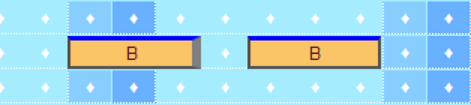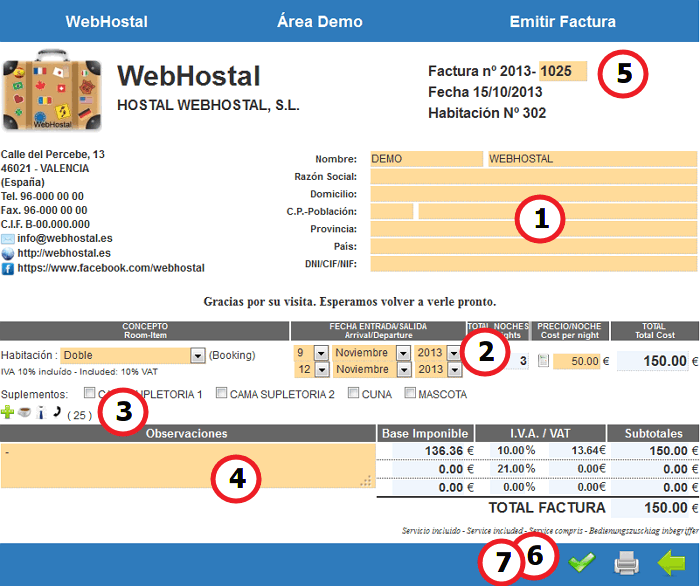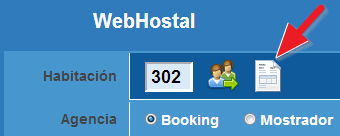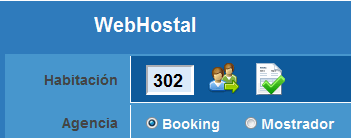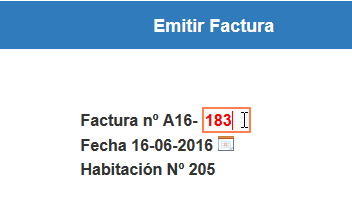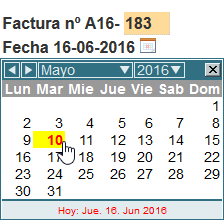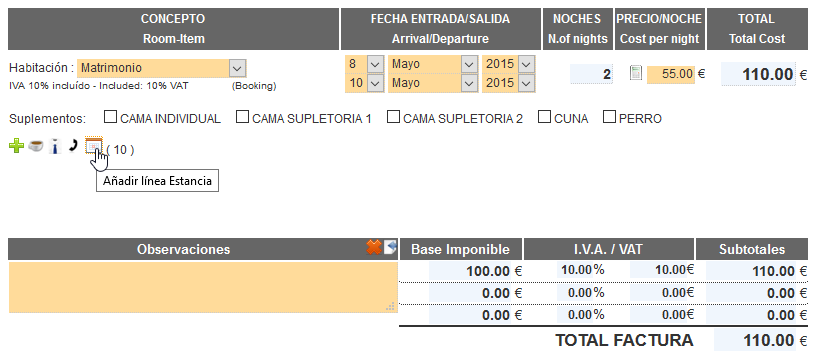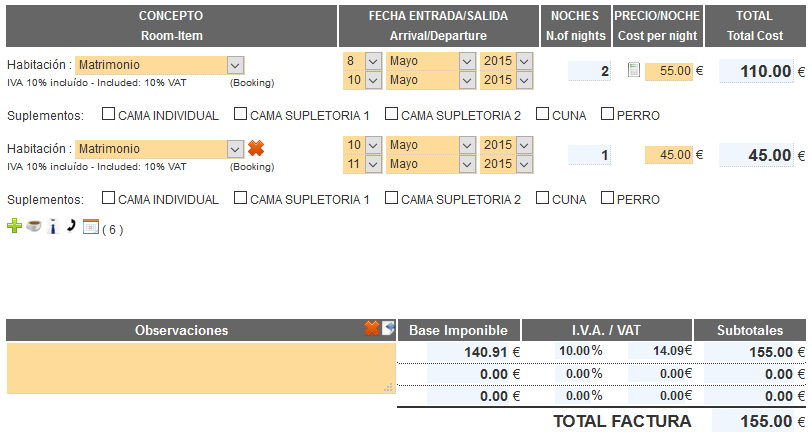|
Puede fácilmente imprimir la factura correspondiente a la reserva . Tal acción además marcará la reserva, que desde entonces presentará una línea de color gris en su lateral derecho.
La reserva de la izquierda muestra una linea gris en su lateral derecho
indicando que ha sido emitida su factura, al contrario que la reserva de la derecha
Dispone de dos métodos para emitir la factura de la reserva:
- Emitir la factura desde el panel de control
- Emitir la factura desde la reserva
Emitir la factura desde el panel de control

|
Esta opción sólo está disponible en ordenadores
Dado que las tabletas y los móviles carecen de boton secundario para hacer clic, no disponen de ella
|
Para emitir la factura desde el panel de control simplemente sitúe el cursor del ratón sobre la letra de la vía de la reserva y haga clic con el botón secundario.
En un ratón para diestros el botón secundario es el situado más a la derecha, mientras que en un ratón para zurdos el botón secundario es el situado más a la izquierda.
Se mostrará un menú emergente desde el que podrá seleccionar la opción Emitir factura .
Se presentará en pantalla la factura para que complete la facturación en siete sencillos pasos:
Una vez se haya validado la factura, la reserva será marcada inmediatamente y presentará una línea gris en su lateral derecho.
Emitir la factura desde la reserva

|
Esta opción está disponible en ordenadores, tabletas y móviles
|
Para emitir la factura desde la reserva simplemente haga clic sobre el botón Emitir factura.
Se presentará en pantalla la factura para que complete la facturación en siete sencillos pasos:
Una vez se haya validado la factura, la reserva será marcada inmediatamente y presentará una línea gris en su lateral derecho.
La reserva mostrará el botón La factura ya ha sido emitida.
Modificar la numeración o la fecha de la factura
Desde la versión 1.7 se puede modificar la numeración de la factura y seleccionar la fecha de emisión de la misma.
Para modificar la numeración, edite directamente el número de la factura. El cambio afecta al contador de facturas que mantendrá la nueva numeración.
En caso de utilizar este sistema para emitir una copia de una factura antigua, recuerde reponer el numerador en la próxima factura emitida.
La fecha se puede seleccionar fácilmente desde el botón situado justo a su derecha y que presenta un calendario para su selección:
Insertar nueva linea de estancia
Desde la versión 1.7 se puede insertar nuevas lineas de estancia en la factura.
Mediante este sistema podrá en una misma factura:
- Facturar estancias compuestas por fechas con distintos precios
- Facturar estancias de otras habitaciones en la misma factura
- Facturar estancias de otras fechas en la misma factura
Para agregar una nueva linea de estancia haga clic sobre el botón de la barra de herramientas de opciones de la linea de factura:
La nueva linea se mostrará inmediatamente:
|